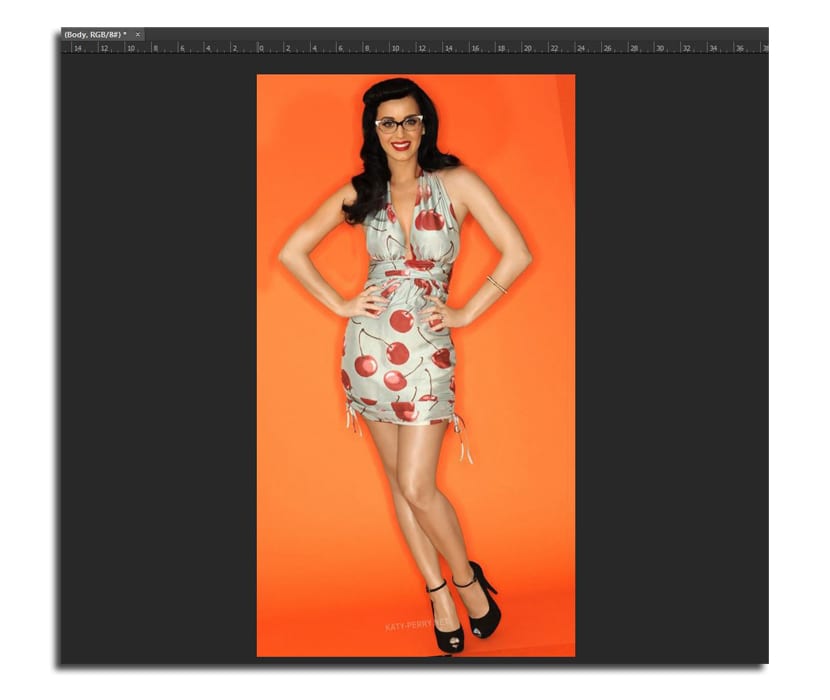Masu daukar hoto wasu lokuta suna fuskantar matsalar yanayin zabar tsakanin hotuna biyu wadanda suke da cikakken matsayi dayan kuma kusan maganganun sihiri ne. Don haka shakku sun zo don zaɓar hoto na ƙarshe. Amma godiya ga Adobe Photoshop zaka iya yi yar karamar sihiri da musayar shugabannin a cikin hotuna biyu waɗanda suke da kamanceceniya a cikin abun da ke ciki.
A cikin wannan koyarwar Photoshop zaku koyi yadda ake musanya kawuna a cikin hanya mai sauƙi ta zagaye iri ɗaya da aka gabatar, tunda in ba haka ba zai iya zama da wahala sosai. Abin da ya sa kenan za mu yi amfani da Photoshop CC, wanda ke da wasu kayan aikin da za su kawo sauki idan ya zo ga yin wannan musanyar ta "fuskokin."
Yadda za a musanya kawuna a cikin Adobe Photoshop CC
Dole ne in nemi hotuna biyu na wannan zagaye na hotuna wanda hotunan suna da kamanni sosai, musamman a yanayin jiki, tunda wannan zai zama kamar na halitta ne. Zaka iya zazzage hotunan biyu a ƙasa:
- Mun zabi hotunan biyu da muke so kuma muna bude su a Photoshop. Babu matsala cewa girman su daya.
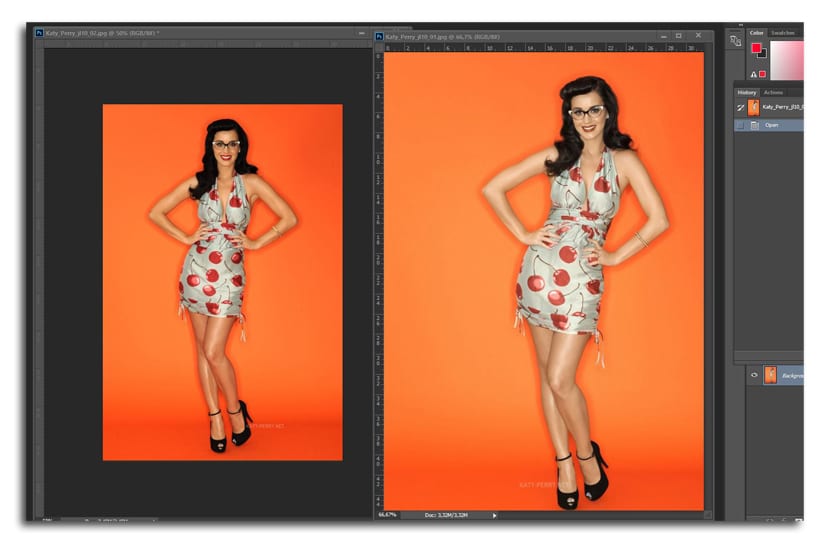
- Tare da kayan aiki motsa (V), mun latsa mun riƙe hoto don ɗauka zuwa ɗayan takaddun azaman ƙarin layerauni. Idan muka riƙe maɓallin kewayawa za a yi shi cikin daidaito
- Muna buɗe bayanan baya danna gunkin kulle a cikin layin da ya dace
- Yanzu mun zabi matakan biyu a lokaci guda kuma za mu je Shirya> Saitunan layi na atomatik (daidaita layi ta atomatik)
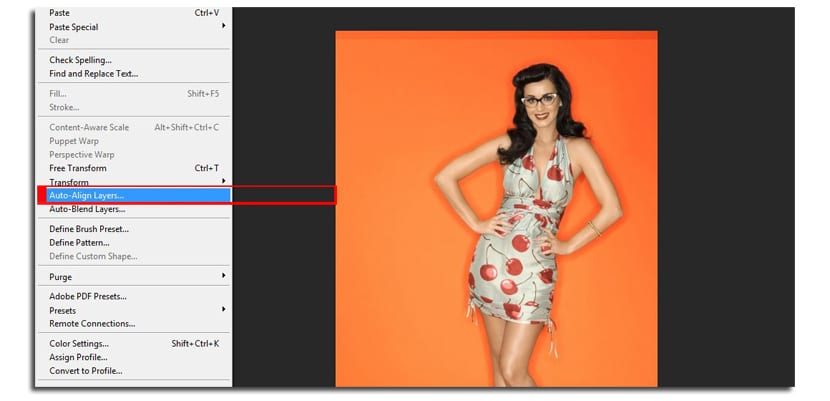
- Photoshop zai baku damar zaɓi daga zaɓuɓɓuka da yawa don daidaita hotunan, gami da juyawa da girma. Mun zaɓi Yanayin Auto
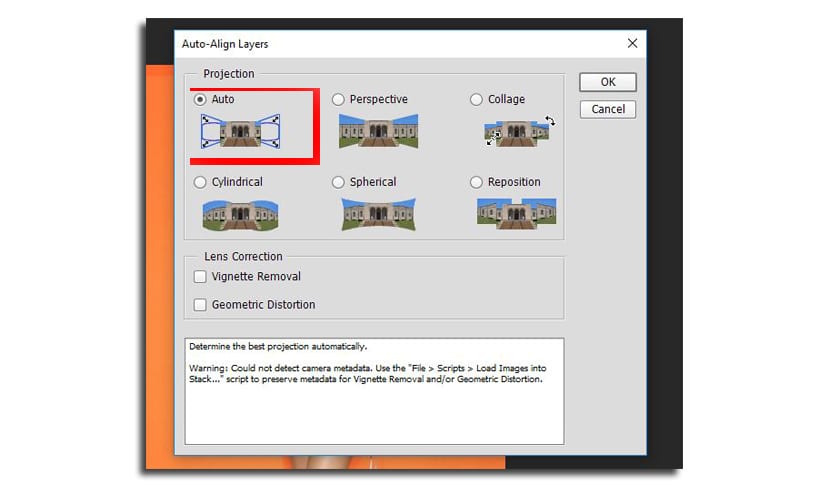
- Mun canza suna daga yadudduka zuwa "Kai" da "Jiki" bi da bi. Wanda ya kasance kasan zai kasance «Kai».
- Mun zabi Launin «Jikin» kuma mun danna maɓallin «Addara sabon maɓallin ɓoye Layer» wanda za mu samu a cikin taga ɗaya da ke ƙasan
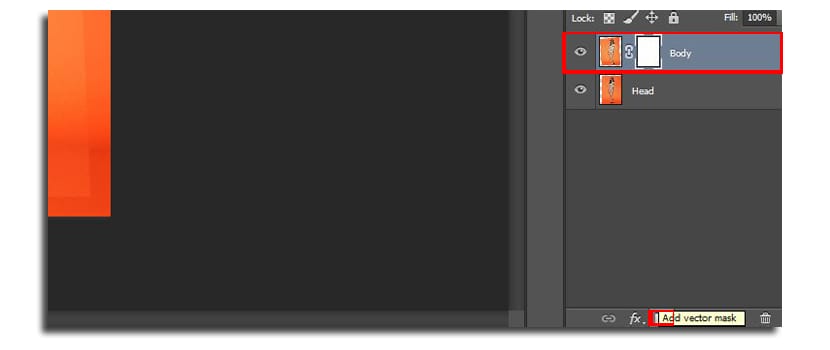
- Mun zabi kayan goge (B) tare da girman pixels 160, opacity 100% kuma mun zabi launin baki don zana
- Yanzu muna zane a kan kai don bayyana wanda ke ƙasa. Tare da danna sau 5 ko 6 zamu sami sabuwar fuska

- Mun canza Girman goshi zuwa pixels 45, muna zuƙowa kuma daidai bayyana ɓangaren fuska don yana da ɗan yanayi. Fiye da duka, a cikin menene wuyansa da riguna. Anan zai ɗan dogara da haƙurinmu da fasaha don samun kyakkyawan sakamako.
- Zaka iya zaɓar Farin launi don zana bangaren fuskar da ka share
An ba da shawarar cewa bangon hotunan yana kwance, tunda a cikin misali na, ta dan canza yanayin lemu, an dan nuna banbanci kadan, wanda ya tilasta mana dole muyi amfani da buroshi tare da girma mai girma da rashin haske don mu iya taɓa waɗancan sassan da aka bayyana.